Kako preveriti kamero na prenosnem računalniku z operacijskim sistemom Windows 7
Večina prenosnih računalnikov ima vgrajeno spletno kamero. Po namestitvi gonilnikov mora takoj delovati pravilno. Ampak bolje je najprej preveriti sami z nekaj preprostimi metodami. V tem članku bomo preučili več možnosti za preverjanje kamere na prenosnem računalniku z operacijskim sistemom Windows 7.
Vsebina
Preverite spletno kamero na prenosnem računalniku s sistemom Windows 7
Na začetku fotoaparat ne zahteva nobenih nastavitev, vendar jih je treba opraviti pred delom v določenih programih. Samo zaradi nepravilne konfiguracije in težav z gonilniki obstajajo različne težave s spletno kamero. Več podrobnosti o razlogih in njihovih rešitvah najdete v našem članku.
Preberite več: Zakaj spletna kamera na prenosnem računalniku ne deluje?
Težave se najpogosteje odkrijejo med preskušanjem naprave, zato preidimo na načine preverjanja spletne kamere.
Metoda 1: Skype
Večina uporabnikov za video komunikacijo uporablja priljubljen program Skype . Omogoča vam, da pred klicem preverite kamero. Preizkušanje je dovolj preprosto, samo pojdite na »Nastavitve videoposnetka« , izberite aktivno napravo in ocenite kakovost slike.
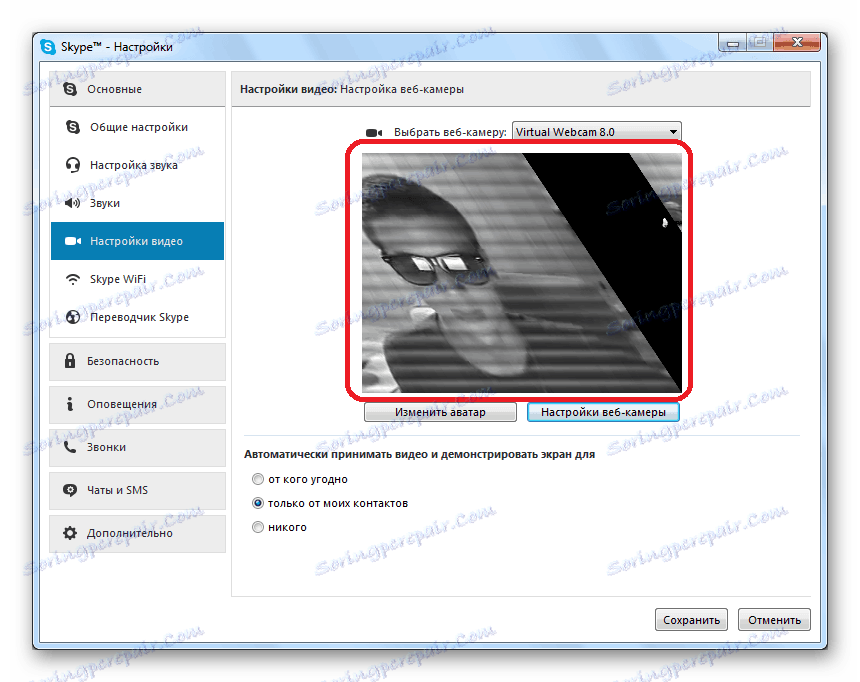
Preberite več: Preverjanje fotoaparata v Skypeu
Če se rezultat čekov zaradi vas ne strinja, morate konfigurirati ali odpraviti težave, ki so se pojavile. Ta dejanja se izvajajo, ne da bi zapustili preskusno okno.
Preberite več: Nastavite kamero v Skype
2. način: spletne storitve
Obstajajo posebne strani z enostavnimi aplikacijami, ki so namenjene testiranju spletne kamere. Ni vam treba izvesti zapletenih akcij, pogosto je dovolj, da pritisnete samo en gumb, da začnete preizkus. Na internetu je veliko podobnih storitev, samo izberite enega s seznama in preizkusite napravo.

Preberite več: Preverjanje spletne kamere na spletu
Ker se preverjanje opravi prek aplikacij, bodo delovale pravilno le, če ste namestili Adobe Flash Player . Pred začetkom testiranja ga ne pozabite prenesti ali posodobiti.
Preberite tudi:
Kako namestiti Adobe Flash Player na svoj računalnik
Kako posodobiti Adobe Flash Player
3. način: Spletne storitve za snemanje videa iz spletne kamere
Poleg spletnih mest za preverjanje obstajajo tudi storitve, ki omogočajo snemanje videa iz fotoaparata. Prav tako bodo delali za testiranje naprave. Poleg teh storitev se lahko uporabljajo namesto posebnih programov. Postopek snemanja je zelo preprost, samo izberite aktivne naprave, prilagodite kakovost in pritisnite gumb "Snemaj" .
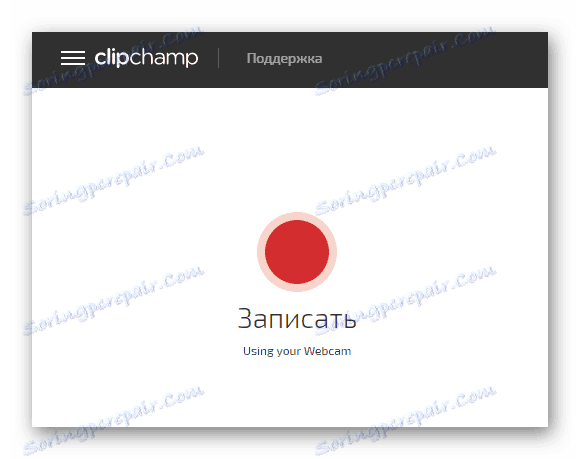
Obstaja veliko takih mest, zato vam ponujamo, da se seznanite z najboljšimi v našem članku, kjer so podrobna navodila za snemanje videa v vsaki službi.
Preberite več: Snemajte video iz spletne kamere na spletu
4. način: programi za snemanje videa iz spletne kamere
Če boste snemali videoposnetke ali posneli slike iz fotoaparata, je najbolje, da takoj izvedete testiranje v zahtevanem programu. Kot primer podrobno preučimo postopek preverjanja v Super Webcam snemalnik .
- Zaženite program in kliknite gumb »Snemanje«, da začnete snemati video.
- Snemanje, ustavitev ali snemanje lahko zaustavite.
- Vse zapise, slike bodo shranjene v upravitelju datotek, od tu jih si lahko ogledate in izbrišete.
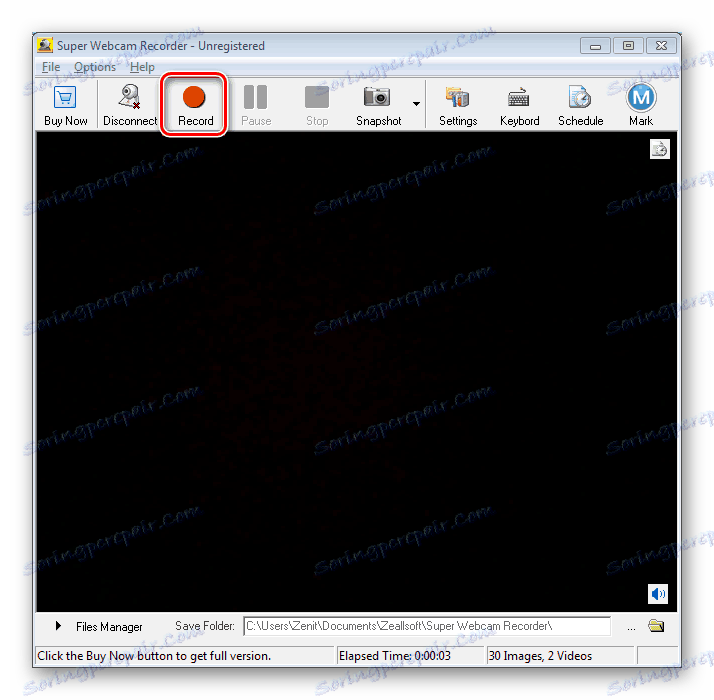
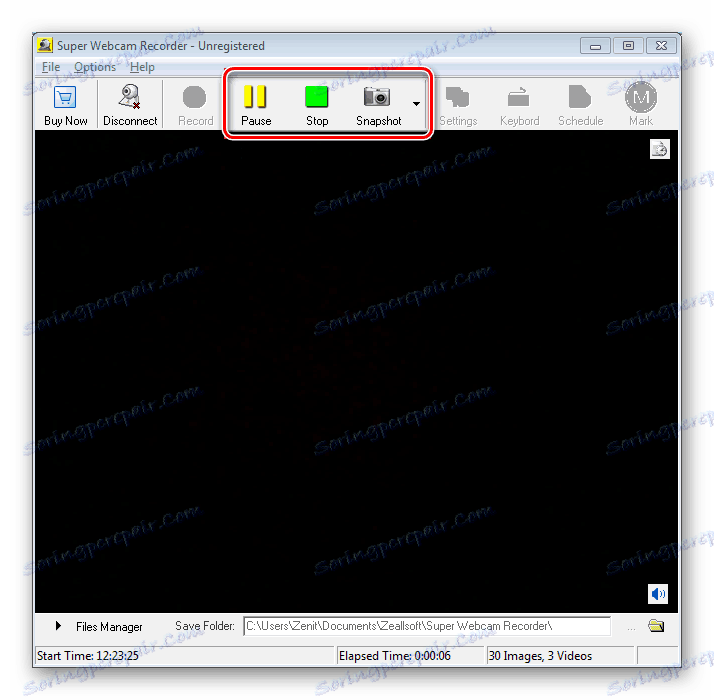

Če vam Super Cam kamera ne ustreza, vam priporočamo, da se seznanite s seznamom najboljših programov za snemanje videa iz spletne kamere. Za vas boste zagotovo našli pravo programsko opremo.
Preberite več: Najboljši programi za snemanje videa iz spletne kamere
V tem članku smo preučili štiri načine za preizkušanje fotoaparata na prenosnem računalniku z operacijskim sistemom Windows 7. Razvito je, da takoj preizkusite napravo v programu ali storitvi, ki jo nameravate uporabiti v prihodnosti. Če ni slike, priporočamo, da znova preverite vse gonilnike in nastavitve.
